Half-Life 1 известна многим игрокам по всему миру, и до сих пор она оставляет глубокий след в истории игровой индустрии. Однако, у многих пользователей возникают проблемы с запуском игры на устройствах с низким разрешением экрана, таких как старые компьютеры, ноутбуки и нетбуки. Разрешение, установленное по умолчанию в игре, может быть слишком высоким для устройства, и это может привести к ошибкам запуска игры.
К счастью, существует способ изменить разрешение Half-Life 1 без запуска игры. Для этого нам понадобится некоторое знание в области файла конфигурации игры, который хранится на жестком диске после ее установки.
Далее в этой статье мы расскажем, как изменить разрешение в Half-Life 1, используя текстовый редактор и файл конфигурации игры config.cfg. Этот простой процесс поможет вам запустить игру на устройствах с низким разрешением, и никак не повлияет на другие параметры игры. Вы также можете использовать этот способ для изменения других графических настроек игры.
Настройка командной строки
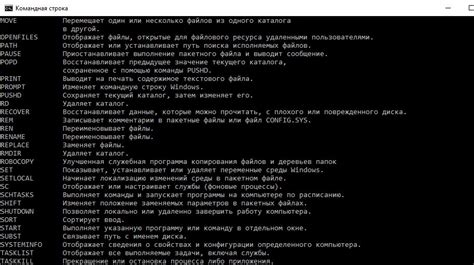
Командная строка в Half-Life 1 - это способ управления игрой с помощью ввода определенных команд. Настройка командной строки может помочь в изменении разрешения игры, установке фрейм-лимита, изменении настроек звука и многого другого
Чтобы открыть командную строку, нажмите клавишу ~ на клавиатуре во время игры. Это откроет консоль, где вы можете вводить команды. Некоторые из наиболее полезных команд включают:
- -width [ширина] -height [высота] - используется для изменения разрешения экрана в игре. Например, введя команду "-width 1920 -height 1080", вы можете изменить разрешение на Full HD.
- -freq [частота] - используется для установки частоты обновления экрана. Например, "-freq 144" установит значение 144 Гц.
- -console - используется для обеспечения доступа к командной строке из главного меню игры.
- +fps_max [fps] - используется для установки фрейм-лимита. Например, "+fps_max 60" установит фрейм-лимит на 60 кадров в секунду.
Это только некоторые из полезных команд, которые вы можете использовать в командной строке. Список полных команд и их подробные описания можно найти в интернете.
Ввод параметров в командную строку
Чтобы изменить разрешение в Half-Life 1 без запуска игры, можно использовать параметры командной строки. Для этого нужно найти ярлык игры на рабочем столе или в меню "Пуск", кликнуть правой кнопкой мыши и выбрать "Свойства".
В открывшемся окне нужно перейти на вкладку "Ярлык" и найти поле "Объект". В этом поле уже должен стоять путь к исполняемому файлу игры. Далее нужно добавить параметры командной строки, разделяя их пробелами.
Для изменения разрешения нужно добавить параметры "-width xxx" и "-height yyy", где xxx и yyy - это желаемые ширина и высота экрана в пикселях соответственно. Например, "-width 1920 -height 1080".
Если нужно изменить частоту обновления экрана, можно добавить параметр "-freq zzz", где zzz - это желаемая частота обновления в герцах. Например, "-freq 144".
Если нужно изменить глубину цвета, можно добавить параметр "-bpp kkk", где kkk - это желаемая глубина цвета в битах на пиксель. Например, "-bpp 32".
После добавления нужных параметров нужно нажать "Применить" и "ОК". Теперь при запуске игры будут использоваться указанные параметры командной строки.
Сохранение изменений
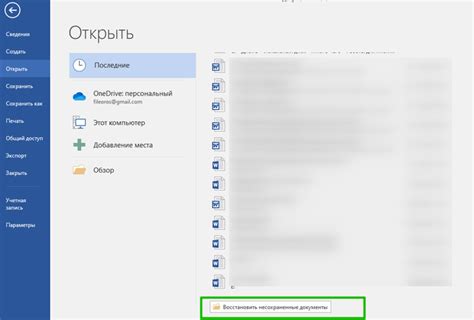
После того, как вы внесли изменения в файл "config.cfg", следует сохранить его. Для этого нажмите на кнопку "Сохранить" в текстовом редакторе, которым вы пользовались для открытия файла.
Чтобы убедиться, что изменения были успешно сохранены, можно перезагрузить игру и проверить разрешение экрана в настройках. Если все сделано правильно, то разрешение должно измениться на указанное вами.
Если же после сохранения файл не сохраняется в измененном виде или в игре не отображаются изменения, то возможно вы неправильно внесли изменения или сохраненный файл хранится в неправильной папке. Проверьте папку, в которой сохраняются настройки игры, и повторите процедуру внесения изменений.
Проверка разрешения
Прежде чем изменить разрешение в Half-Life 1, нужно узнать текущее значение. Это можно сделать, не запуская игру, просто проверив настройки игровых файлов.
Перейдите в папку с установленной игрой и найдите файл "config.cfg". Откройте его с помощью любого редактора текста, например, блокнота.
Внутри файла найдите строку "vid_width" и "vid_height". Эти значения указывают текущее разрешение, заданное в игре. Например, "vid_width" 1280 и "vid_height" 720 означает, что игра запускается в разрешении 1280x720 пикселей.
Если вы собираетесь изменить разрешение в Half-Life 1, запомните текущие значения "vid_width" и "vid_height". Это поможет избежать ошибок при изменении настроек.
Вопрос-ответ
Как изменить разрешение в Half-Life 1 без запуска игры?
Найдите файл "config.cfg" в папке "Half-Life\Valve" и откройте его в блокноте. Найдите строчки "vid_width" и "vid_height" и измените значения на нужное вам разрешение. Сохраните изменения и запустите игру.
Как узнать текущее разрешение в Half-Life 1?
Запустите игру, зайдите в настройки видео и посмотрите значение, указанное в поле "Разрешение".
Как изменить разрешение в Half-Life 1 на 16:9 или 21:9 формат?
Откройте файл "config.cfg" и измените строчку "vid_aspectratio" на нужное значение: 1 для 4:3, 2 для 16:9 и 3 для 21:9 формата. Затем измените значения "vid_width" и "vid_height" на разрешения соответствующих форматов. Сохраните и запустите игру.
Почему при изменении разрешения игра вылетает?
Возможно, вы пытаетесь установить разрешение, которое не поддерживается вашим монитором или видеокартой. Попробуйте выбрать другое разрешение или изменить настройки в файле "config.cfg" для совместимости со своей аппаратной конфигурацией.
Как сохранить настройки разрешения в Half-Life 1 после изменения?
После изменения настроек в файле "config.cfg" вы можете сделать его только для чтения, чтобы игра не перезаписывала настройки: нажмите правой кнопкой мыши на файле, выберите "Свойства", затем "Атрибуты" и поставьте галочку напротив "Только для чтения".







